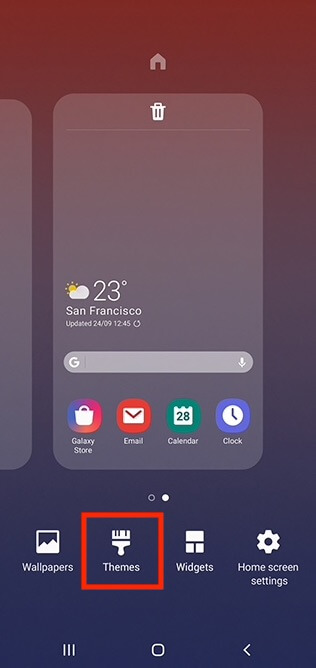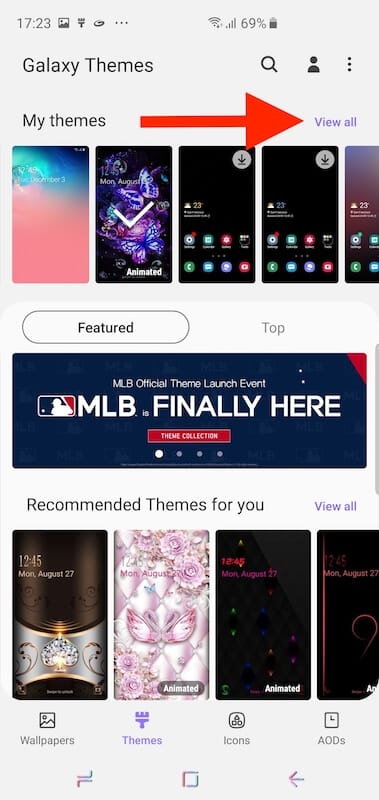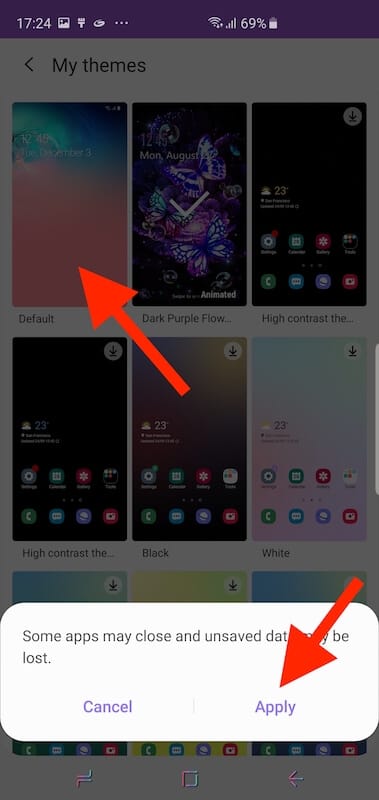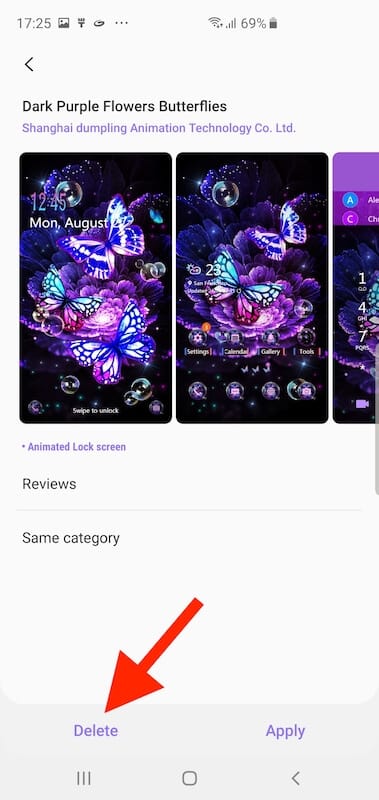Vor einigen Monaten hat Samsung seine Galaxy S10-Reihe auf den Markt gebracht, die das S10e, S10 und S10 Plus umfasst. Alle diese Smartphones werden standardmäßig mit der neuen One UI von Samsung geliefert. Das Unternehmen hat auch One UI Skin für seine bestehenden High-End-Geräte wie Galaxy S9, S9 Plus, Galaxy S8, S8 Plus, Galaxy Note 9 und Note 8 eingeführt.
Ein herausragendes Feature von One UI ist das systemweite dunkle Thema, das Samsung als Nachtmodus bezeichnet. Der Nachtmodus reduziert die Augenbelastung während der Nacht und hilft bei der Verbesserung der Akkulaufzeit.
Es gibt jedoch eine gewisse Einschränkung für Benutzer, die das Erscheinungsbild ihres Telefons mithilfe von Designs personalisieren möchten. Leider erlaubt One UI den Benutzern nicht, den Nachtmodus zu aktivieren, während sie ein Drittanbieterdesign aus dem Galaxy Themes Store verwenden.
Falls Sie versuchen, den Nachtmodus einzuschalten, sehen Sie ein„Der Nachtmodus kann nicht verwendet werden, während ein Thema verwendet wird“ Error. Wenn Sie den Nachtmodus auf Ihrem unterstützten Galaxy-Telefon aktivieren möchten, müssen Sie daher zuerst zum Standarddesign zurückkehren. Optional können Sie das installierte Design von Ihrem Gerät löschen oder entfernen.

VERBUNDEN: So fügen Sie eine Verknüpfung zu Samsung-Themes zu Ihrem Startbildschirm oder Ihrer App-Schublade hinzu
Das Verfahren zum Entfernen eines Designs wurde jedoch in der Samsung One-Benutzeroberfläche vollständig geändert. Es ist jedoch weiterhin möglich, Designs von Galaxy S9, S10, S10+ usw. zu löschen. Befolgen Sie einfach die folgenden Schritte.
Notiz: Sie können das Samsung-Standarddesign nicht löschen, da es sich um eine System-App handelt.
So löschen Sie ein Thema auf Samsung Galaxy-Handys
- Berühren und halten Sie einen leeren Bereich auf dem Startbildschirm Ihres Telefons.
- Tippen Sie auf „Themen“.
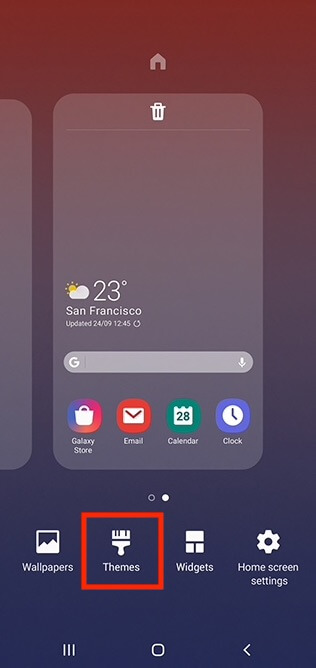
- Tippen Sie auf "Alle anzeigen", um alle Ihre Designs anzuzeigen.
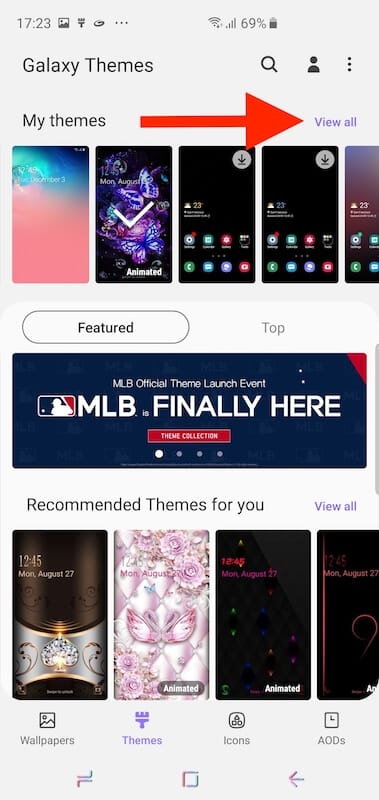
- Tippen Sie im Abschnitt Meine Designs auf das Standarddesign und klicken Sie auf Übernehmen.
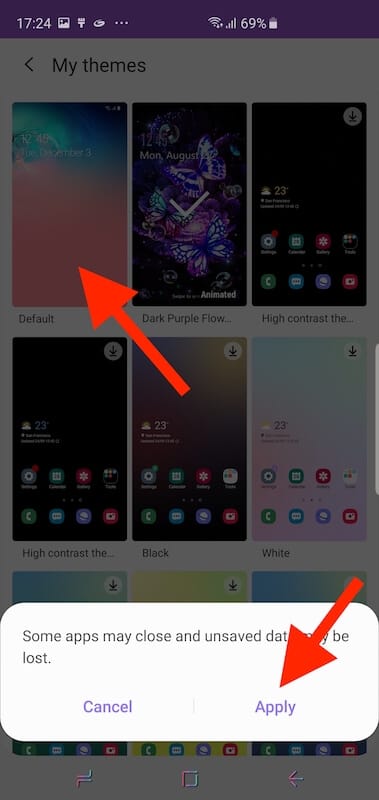
- Öffnen Sie nun das jeweilige Thema, das Sie entfernen möchten.
- Wählen Sie „Löschen“, um es zu entfernen.
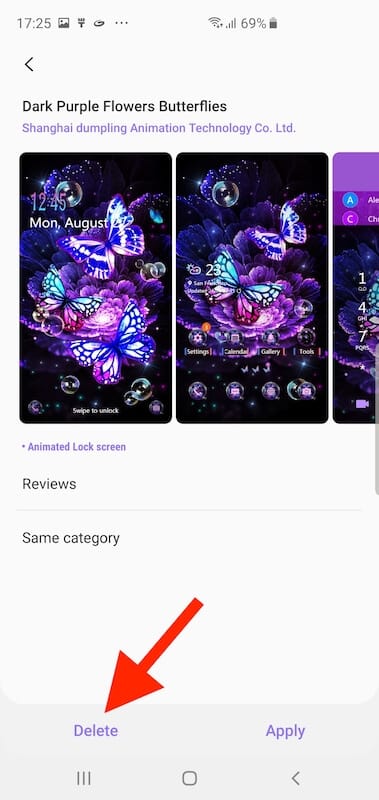
Das ist es! Das ausgewählte Thema wird entfernt und Sie können nun problemlos in den Nachtmodus wechseln. Wie Sie (im Screenshot unten) sehen können, ist die Löschoption für ein bestimmtes Thema nicht sichtbar, während es angewendet wird. Kurz gesagt, Sie können ein Design nur entfernen, wenn es nicht verwendet wird.



Wir haben das oben beschriebene Verfahren auf dem Galaxy S10 Plus mit Android 9.0 Pie mit One UI v1.1 ausprobiert. Es funktioniert jedoch auch mit anderen Galaxy-Handys, die offiziell One UI unterstützen. Dazu gehören das Galaxy S8, S8+, S9, S9+, S10e, S10, S10+, Note 8 und Note 9.
Tags: Samsung